Zobrazit plnou desktopovou verzi Facebooku na Androidu

Jak zobrazit plnou počítačovou verzi webu Facebook ze zařízení Android. Návod pro přístup k plné funkčnosti Facebooku na mobilech.
Přiznejme si to. GIFy jsou zábavné a pomáhají vám vyjádřit, co chcete říct. Používám je hodně, ale někdy ne vždy najdete ty, které potřebujete. Můžete nainstalovat více aplikací, ale to vám nezaručí, že najdete perfektní GIF.
Jediná možnost, která vám možná zbyla, by bylo vytvořit si vlastní GIF. S pomocí aplikace můžete vytvářet nejrůznější vtipné GIFy pro Android. Tímto způsobem budete konečně moci mít vždy GIFy, které potřebujete.
Aplikace, která vám dá různé možnosti, jak vytvořit GIF, je GIF Maker . Je to nejlépe hodnocená aplikace, která vám umožňuje vytvářet GIFy z vašich osobních videí, z toho, co nahrává z obrazovky, a nabízí také další skvělé nástroje pro úpravu vašeho GIFu.
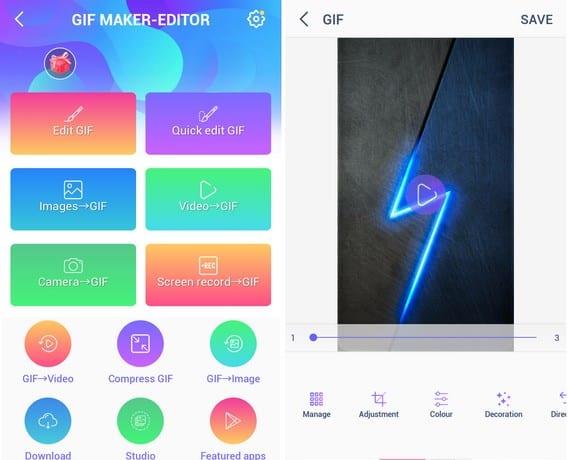
Řekněme například, že chcete vytvořit GIF z obrázků (nezapomeňte, že GIF můžete také vyvolat z fotoaparátu a z integrovaného záznamníku obrazovky). Klepněte na možnost obrázek do GIF a budete muset vybrat alespoň dva obrázky, abyste jej vytvořili. Do GIFu můžete přidat až 200 obrázků. Po dokončení výběru klepněte na možnost Další vpravo nahoře.
Aplikace vám zobrazí náhled vašeho GIF, než jej budete moci uložit. Doporučil bych snížit rychlost, protože aplikace ji nastavuje dost vysoko. Rychlost můžete upravit přejetím prstem doleva na možnostech níže a výběrem možnosti rychlosti.
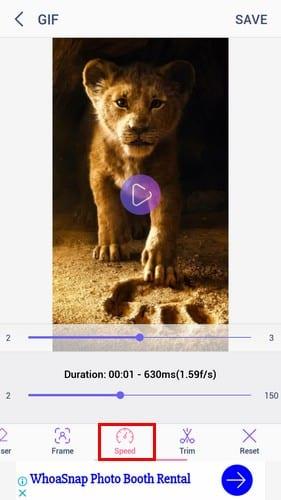
Kromě snížení rychlosti můžete také dělat věci, jako je ozdobit jej, změnit směr GIF, kreslit na GIF, přidávat filtry, přidávat rámečky a dokonce GIF ořezávat. Po dokončení přidávání všech doplňků se zobrazí okno, které vám umožní změnit velikost GIF, upravit jeho kvalitu a také jej zkomprimovat.
Pokud používáte Gboard, je také možné vytvořit si vlastní GIF. Nebudete moci přidávat spoustu efektů a upravovat jako u první aplikace, ale alespoň si můžete vytvářet vlastní GIFy. Otevřete libovolnou aplikaci, která vám umožní psát a stisknout G na klávesnici a poté možnost GIF.
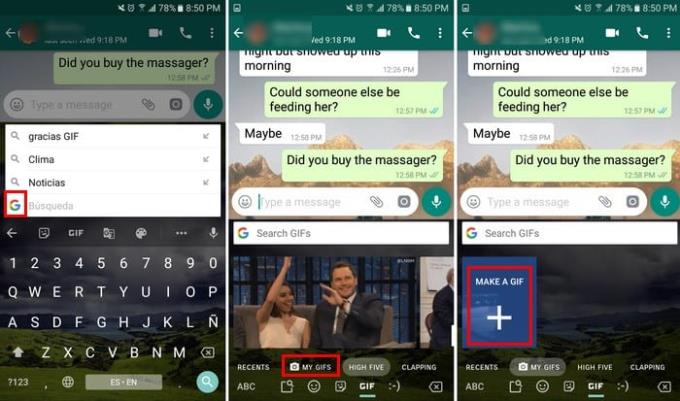
Vyberte, zda chcete použít přední nebo zadní fotoaparát a jaké efekty chcete přidat. Klepněte na kruh a Gboard začne nahrávat GIF v délce několika sekund. Pokud se vám nelíbí, co vidíte, zobrazí se vám náhled vašeho GIF, klepněte na šipku zpět a zkuste to znovu.

Pokud jste se svým GIFem spokojeni, klepněte na modré tlačítko Odeslat a bude zveřejněn v aplikaci pro zasílání zpráv, kterou právě používáte. V pravém horním rohu vašeho GIF také uvidíte možnost přidat do GIF text, pokud chcete.
Použití GIFů je velmi zábavné, ale jsou ještě lepší, když vyjadřují, co chcete říct. Vytvořením vlastního GIFu k nim můžete přidat svůj osobní dotek. Jaký GIF vytvoříte?
Jak zobrazit plnou počítačovou verzi webu Facebook ze zařízení Android. Návod pro přístup k plné funkčnosti Facebooku na mobilech.
Tento průvodce odstraňováním problémů vyřeší problém, kdy se textové zprávy nedostávají pouze k jednomu příjemci.
Pomocí těchto kroků se zbavte výběru Možnosti vývojáře, který se zobrazuje v Nastavení vašeho zařízení Android.
Přečtěte si, jak odstranit duplicitní kontakty ze zařízení Android.
Jak zapnout nebo vypnout blesk fotoaparátu v operačním systému Android.
Některé věci, které můžete vyzkoušet, pokud se obrazovka na vašem zařízení Android nebude automaticky otáčet.
Jak změnit nebo zakázat vyzváněcí tón textových zpráv na vašem zařízení Android.
Naučte se sílu používání aplikace Zedge a vyberte si z tisíců různých vyzváněcích tónů na svém zařízení Android.
Pomocí MAME4droid si můžete na svém zařízení Android užít hraní klasických arkádových her.
Seznam věcí, které můžete vyzkoušet, pokud se vaše zařízení Android nespustí správně.
Přečtěte si, jak vyřešit běžné problémy, kdy váš telefon nebo tablet Android odmítá získat IP adresu.
Potřebujete zvýšit hlasitost na svém zařízení Android? Těchto 5 aplikací vám pomůže.
Upozornění jsou šikovná. Bez nich byste nevěděli, že aplikace vyžaduje vaši pozornost. Problém nastává, když se aplikace snaží být příliš nápomocná
Zjistěte, jak přimět svůj telefon bez bezdrátového nabíjení bezdrátově nabíjet.
Chybí v nastavení vašeho zařízení Android nabídka Možnosti vývojáře? Povolte to pomocí těchto kroků.
Výukový program, jak zobrazit verze webových stránek pro počítače na vašem zařízení Android.
Tento tutoriál vám ukáže 4 možnosti, které můžete použít pro přidání kalendáře Outlook do zařízení Android.
Spotřebovává použití připojení Wi-Fi, 3G nebo 4G/LTE více energie baterie? Na otázku podrobně odpovídáme v tomto příspěvku.
Zajímá vás, zda můžete tuto nabíječku použít z jiného zařízení s telefonem nebo tabletem? Tento informační příspěvek má pro vás několik odpovědí.
Jak změnit nastavení DPI na telefonu nebo tabletu Android.
Po rootnutí telefonu s Androidem máte plný přístup k systému a můžete spouštět mnoho typů aplikací, které vyžadují root přístup.
Tlačítka na vašem telefonu s Androidem neslouží jen k nastavení hlasitosti nebo probuzení obrazovky. S několika jednoduchými úpravami se z nich mohou stát zkratky pro rychlé pořízení fotografie, přeskakování skladeb, spouštění aplikací nebo dokonce aktivaci nouzových funkcí.
Pokud jste si v práci nechali notebook a musíte poslat šéfovi naléhavou zprávu, co byste měli dělat? Použijte svůj chytrý telefon. Ještě sofistikovanější je proměnit telefon v počítač pro snazší multitasking.
Android 16 má widgety pro zamykací obrazovku, které vám umožňují měnit zamykací obrazovku dle libosti, díky čemuž je zamykací obrazovka mnohem užitečnější.
Režim Obraz v obraze v systému Android vám pomůže zmenšit video a sledovat ho v režimu obraz v obraze, takže video budete moci sledovat v jiném rozhraní, abyste mohli dělat i jiné věci.
Úprava videí na Androidu bude snadná díky nejlepším aplikacím a softwaru pro úpravu videa, které uvádíme v tomto článku. Ujistěte se, že budete mít krásné, kouzelné a elegantní fotografie, které můžete sdílet s přáteli na Facebooku nebo Instagramu.
Android Debug Bridge (ADB) je výkonný a všestranný nástroj, který vám umožňuje dělat mnoho věcí, jako je vyhledávání protokolů, instalace a odinstalace aplikací, přenos souborů, rootování a flashování vlastních ROM, vytváření záloh zařízení.
S aplikacemi s automatickým klikáním. Při hraní her, používání aplikací nebo úkolů dostupných na zařízení nebudete muset dělat mnoho.
I když neexistuje žádné magické řešení, malé změny ve způsobu nabíjení, používání a skladování zařízení mohou výrazně zpomalit opotřebení baterie.
Telefon, který si mnoho lidí v současnosti oblíbilo, je OnePlus 13, protože kromě špičkového hardwaru disponuje také funkcí, která existuje již desítky let: infračerveným senzorem (IR Blaster).


























